
4Media Photo DVD Maker(电子相册制作软件)
v1.5.2 官方版- 软件大小:35.6 MB
- 更新日期:2021-04-12 16:14
- 软件语言:简体中文
- 软件类别:光盘工具
- 软件授权:免费版
- 软件官网:待审核
- 适用平台:WinXP, Win7, Win8, Win10, WinAll
- 软件厂商:

软件介绍 人气软件 下载地址
4Media Photo DVD Maker电子相册制作软件,该程序旨在帮助您将照片文件制作为电子相册,并将其刻录到DVD光盘。软件具备了简单直观的操作界面,导入照片文件后,用户可以设置背景音乐、专辑长度、音频长度、照片停留时间、过滤效果时间、音乐循环播放、DVD输出类型、卷标、视频质量、电视制式等一系列参数,即可进行制作。总的来说,Photo DVD Maker带来了一套简单全面的电子相册制作方案,任何用户都能轻松使用。
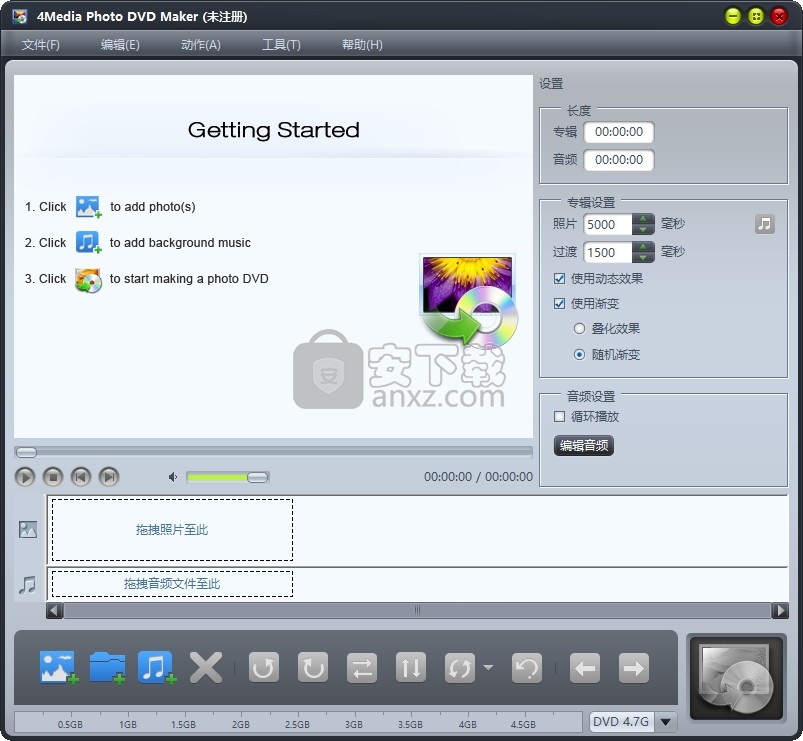
软件功能
将照片转换为DVD电影
将照片变成DVD电影,将它们刻录成DVD,然后在DVD播放器上欣赏它们。
创建ISO文件和DVD文件夹
此照片幻灯片DVD创建者还可以为您的照片制作ISO文件和DVD文件夹。
最大化照片到DVD的转换速度
多线程和多核处理-以系统提供的最大速度将照片转换为DVD电影。
应用和编辑照片过渡效果
应用淡入/淡出效果和许多其他照片过渡效果;设置过渡持续时间。
添加和编辑图像效果
设置图像播放效果;从各种图像旋转中选择:翻转,自动,顺时针和逆时针90°。
插入多个音轨
4Media Photo DVD Maker支持将多个音频文件作为背景音乐添加到单个DVD电影中。您还可以将音频设置为循环播放,并将淡入和淡出效果应用于音轨。
调整输出,视频和音频设置
设置写入速度,视频质量,音频质量和频道,以完全自定义照片到DVD的转换。
自动添加章节
此DVD照片幻灯片创建者可以在创建DVD时自动将章节添加到DVD标题中。
支持NTSC / PAL电视标准
不论在欧洲,北美,亚洲或任何其他地方,都可以在任何DVD播放机上播放创建的DVD。
设置DVD创建后动作
将Photo DVD Maker设置为在DVD创建后执行所需的操作之一:退出应用程序,关闭,休眠,在PC旁待机或不执行任何操作。
多种语言的界面
4Media Photo DVD Maker的界面是多语言的,并且提供英语,西班牙语,法语,日语,德语,简体中文和繁体中文的界面。
软件特色
4Media Photo DVD Maker是一个直观的应用程序,可以帮助您创建照片幻灯片并将其刻录到视频DVD。它使您可以添加自定义音轨,插入转场或动态缩放效果,然后将项目刻录到光盘或将其保存到计算机。
但是,该应用程序提供了一系列过渡效果,并且不允许您自定义每张照片的显示时间。
添加照片后,您可以更改它们在幻灯片放映中的位置,旋转或翻转它们。您甚至可以让应用程序在加载后自动旋转它们。
虽然可以指定显示图像的时间,但是无法为每张照片定义自定义的持续时间。
该应用程序的主要功能是将您的照片转换成个性化的幻灯片,然后将它们另存为DVD视频文件。这些可以直接刻录到光盘,存储为DVD文件夹或导出到ISO映像文件。
您可以修改各种输出设置,例如视频质量,电视标准,音频比特率和频道模式。但是,不能更改其他格式设置。虽然这对于大多数用户来说不是问题,但有些人可能已经意识到定制的附加水平。
您可以指定程序在循环浏览照片时是否应插入视觉效果。不幸的是,由于您只能在所有照片之间插入一种过渡类型或将它们随机化,因此无法确定应在特定位置添加哪些过渡类型。
您还可以导入多个音乐文件,以用作创建的视频的配乐。该应用程序可以自动更改照片显示时间,以确保视频和音频轨道的长度相等。
总而言之,4Media Photo DVD Maker是最适合新手的应用程序,因为它提供了一种创建照片幻灯片并将其刻录到视频DVD的简单方法。
安装方法
1、下载并解压zip文件,在解压目录下双击安装程序,进入如下的语言选择窗口,选择【Chinese(simplified)】,点击【OK】。
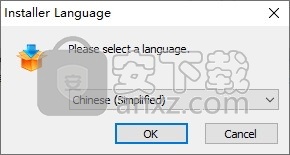
2、选择安装方式,选择为全部用户或者当前用户安装。
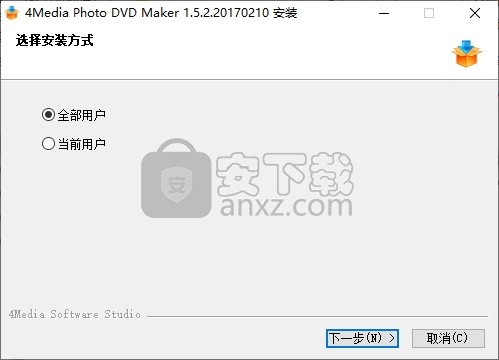
3、阅读许可协议,点击【我接受】同意并进入下一步的安装。
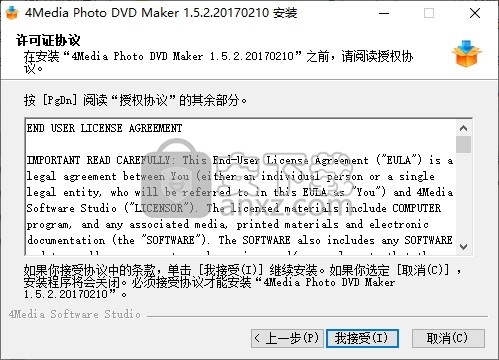
4、选择目标位置,用户可以选择默认的安装路径C:\Program Files (x86)\4Media\Photo DVD Maker。

5、选择“开始菜单”文件夹,用户可以选择默认4Media\Photo DVD Maker。
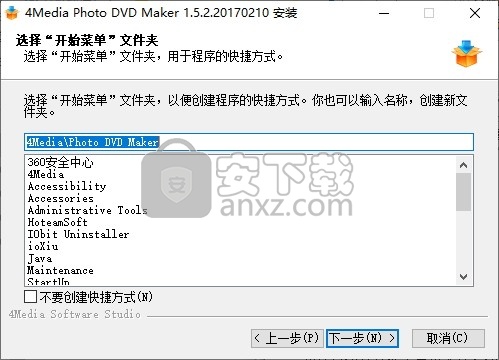
6、选择快捷方式,勾选在桌面创建快捷方式以及在快速启动栏创建快捷方式的选项,点击【安装】按钮开始进行安装。

7、弹出如下的4Media Photo DVD Maker安装成功窗口,点击【完成】结束。

使用方法
1、启动4Media Photo DVD Maker,进入如下所示的软件主界面。
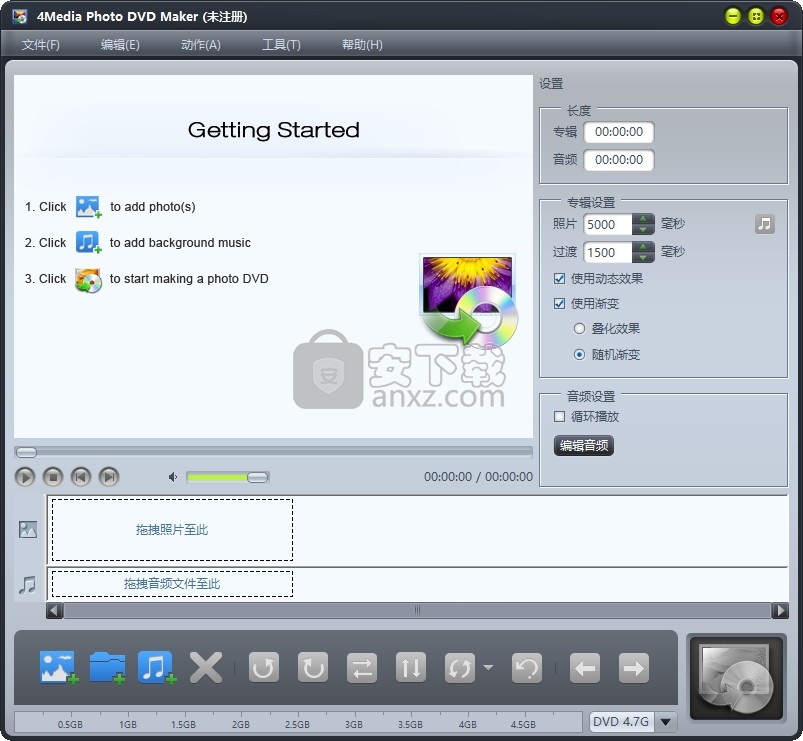
2、拖动要制作为DVD幻灯片的照片文件。
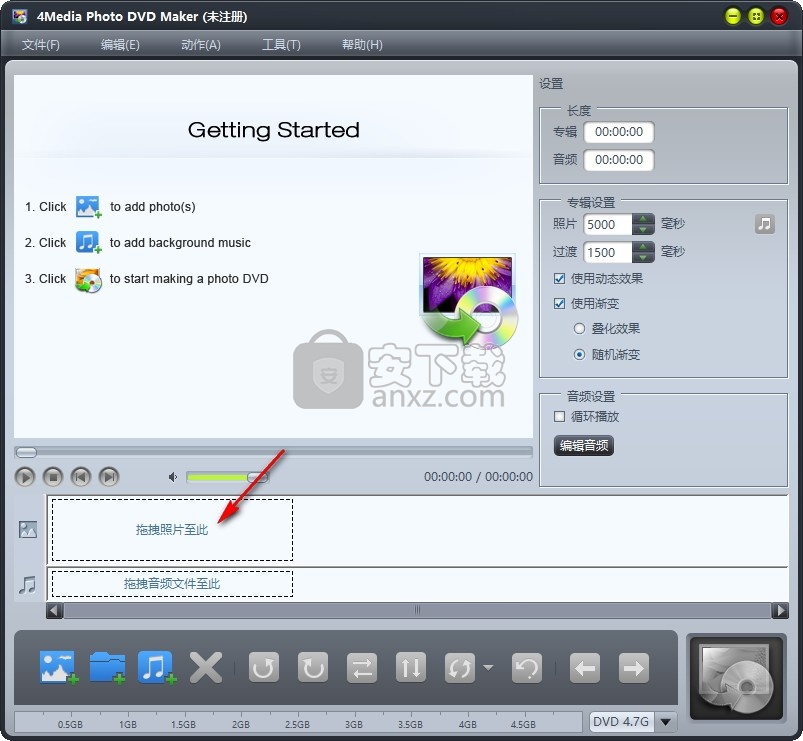
3、拖动音频文件到音频时间轴。
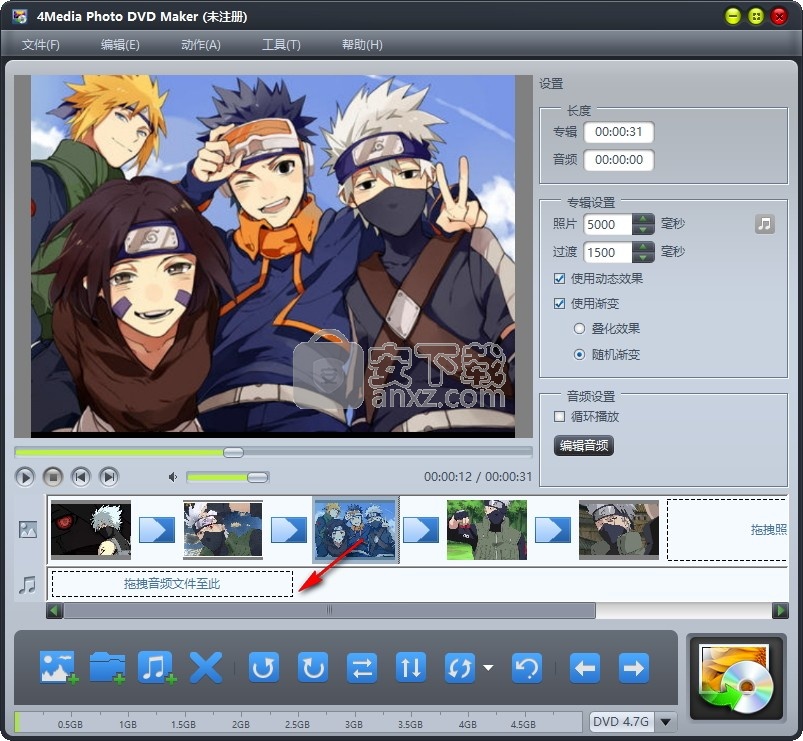
4、随后设置专辑长度以及音频长度。
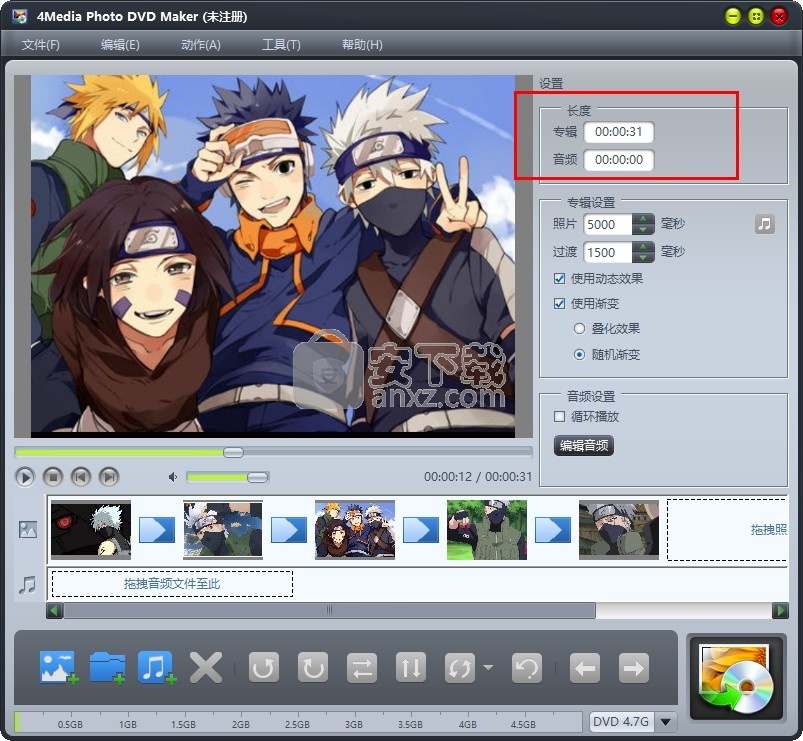
5、设置照片停留时间、过渡停留时间、使用动态效果等参数。
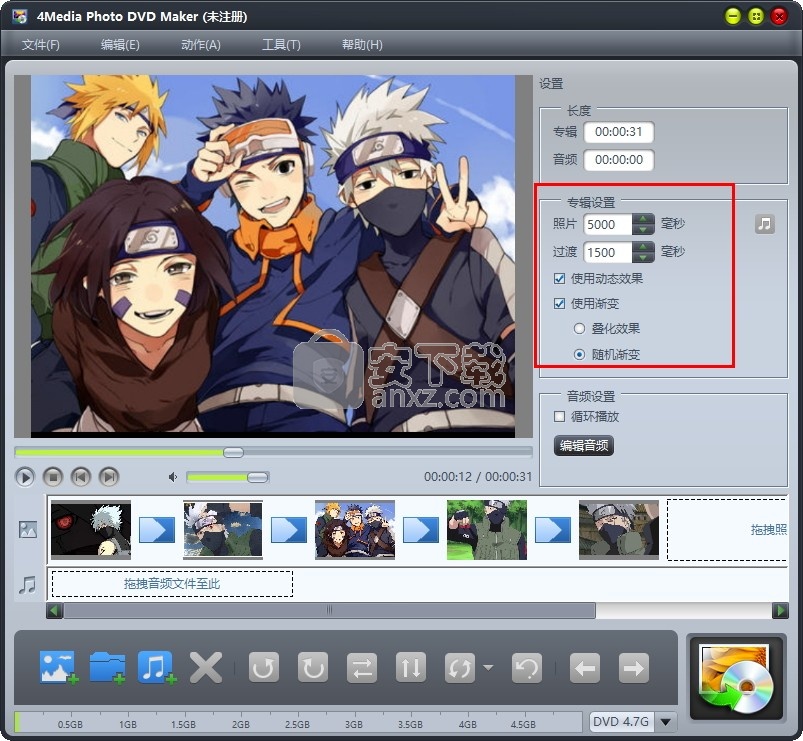
6、编辑音频,并支持使用循环播放。
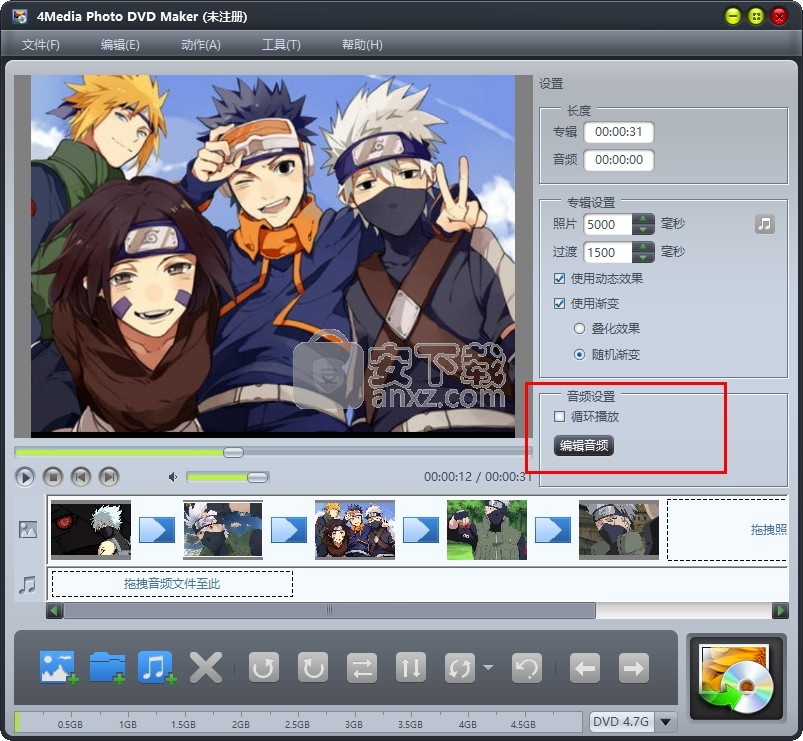
7、点击【制作】按钮,即可创建幻灯片视频并刻录到DVD。
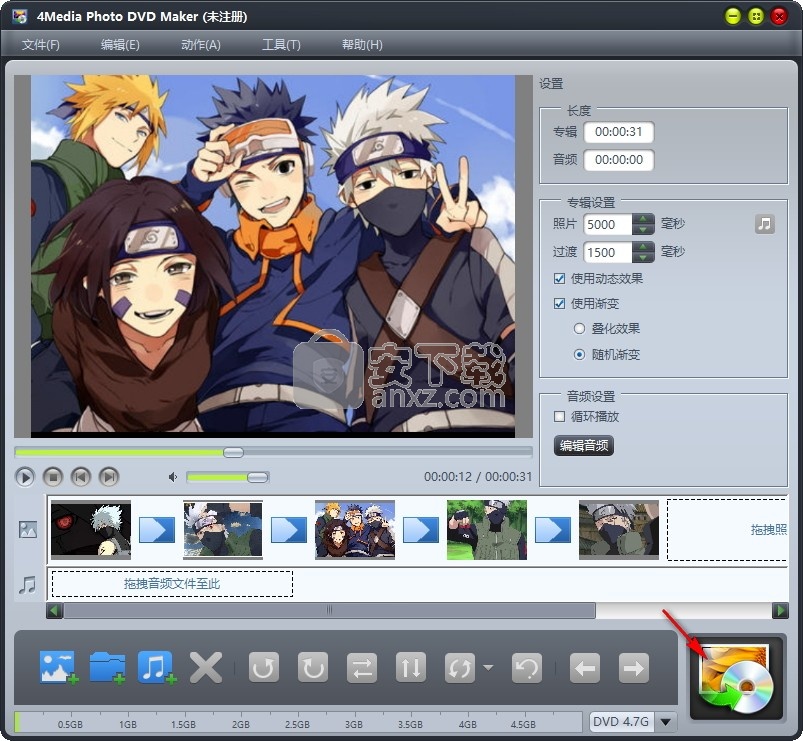
人气软件
-

Ease CD Ripper(CD翻录工具) 4.71 MB
/简体中文 -

音乐CD抓轨大师 3.80 6.00 MB
/简体中文 -

DVDFab 11(蓝光视频处理软件) 187.0 MB
/简体中文 -

Win32 磁盘映像工具 13.2 MB
/简体中文 -

ashampoo burning studio 22中文 174 MB
/简体中文 -

express burn(免费光盘刻录软件) 0.87 MB
/简体中文 -

daemon tools lite Edition(虚拟光驱工具) 30.7 MB
/简体中文 -

Tipard Blu-ray Copy(蓝光复制软件) 25.7 MB
/简体中文 -

Xilisoft ISO Maker(光盘ISO提取工具) 5.20 MB
/简体中文 -

OJOsoft DVD to MP4 Converter(DVD转MP4转换器) 17.2 MB
/英文


 Pavtube ByteCopy(蓝光dvd翻录转换工具) v4.9.2.0
Pavtube ByteCopy(蓝光dvd翻录转换工具) v4.9.2.0  Xilisoft CD Ripper(CD翻录工具) v6.5.0
Xilisoft CD Ripper(CD翻录工具) v6.5.0  GiliSoft Movie DVD Creator(DVD刻录软件) v7.0.0
GiliSoft Movie DVD Creator(DVD刻录软件) v7.0.0  VIDBOX VHS to DVD(VHS转DVD转换工具) v9.0.5
VIDBOX VHS to DVD(VHS转DVD转换工具) v9.0.5  Asoftis Burning Studio(光盘刻录软件) v1.6
Asoftis Burning Studio(光盘刻录软件) v1.6  DVD Architect Pro 6.0 附安装教程
DVD Architect Pro 6.0 附安装教程  Blue-Cloner 2020(蓝光复制软件) v9.00.831
Blue-Cloner 2020(蓝光复制软件) v9.00.831  DVD-Cloner Gold 2021(DVD克隆工具) v18.20
DVD-Cloner Gold 2021(DVD克隆工具) v18.20 









